为干旱的土地祈福一汪绿色的清水
来源:ps教程论坛
作者:ps教程论坛
学习:473人次
作者来源:昆山小镇 照片处理网
原图

效果

天天气不好不能出门拍照,所以只好蜗居。看到网上到处都是一幅幅旱灾的照片,于是,就想到利用手里的工具
P个雨水照片,虽然一张照片不能解西南旱情,但是就把它当做一个祈福吧。于是我从百度上随意下载了一个照片,
分辨率很低,按理说不太适合做后期的,但是我只是想通过照片创造一个雨水充沛的意境就够了。其中,
用到了比较多的工具,也用到了几幅照片的合成。当然,为了突出照片的艺术观赏性,又题了字盖了章。
教程
第一步 复制图层后,按Ctrl+B,调出色彩平衡面板,调整色彩平衡,将照片调成偏绿色调,参数随意,绿了就行
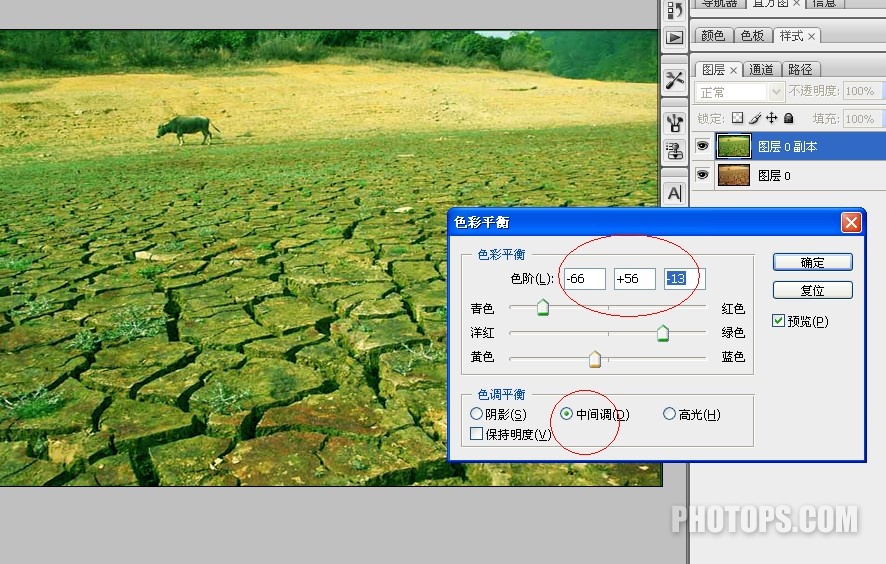
第二步 将调整好的照片再复制一层,打开滤镜,点出水波效果滤镜,参数大致如下(水平线一定要在牛脚下)

第三步 用模糊工具模糊水边边缘
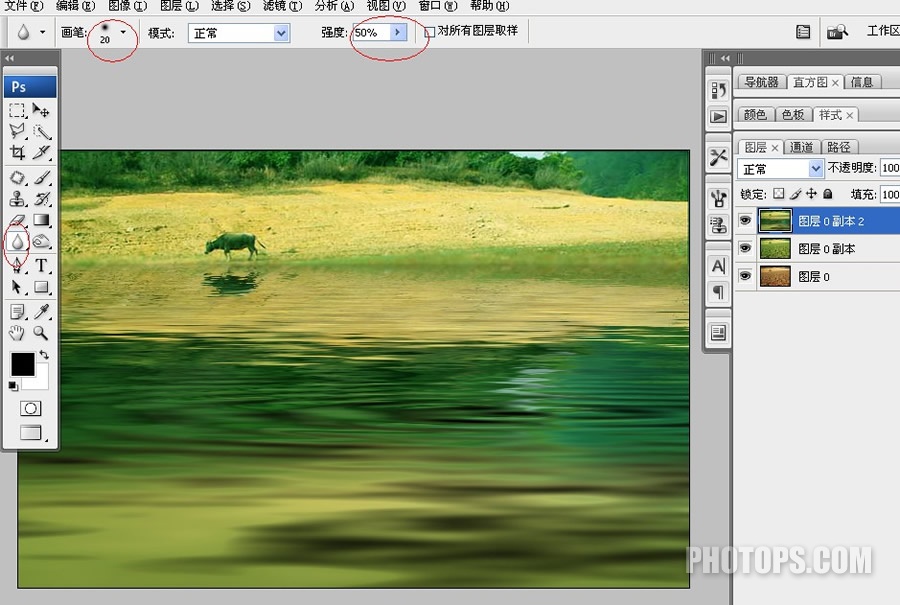
学习 · 提示
关注大神微博加入>>
网友求助,请回答!







